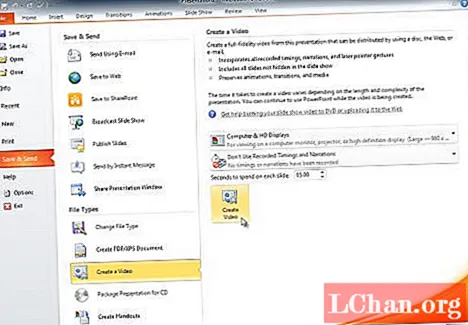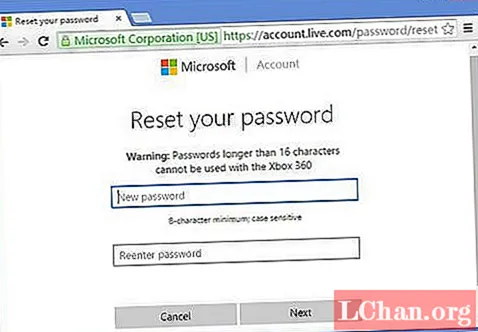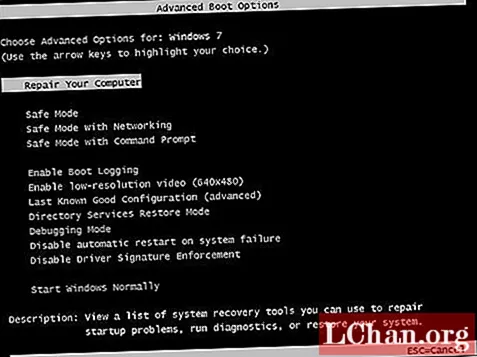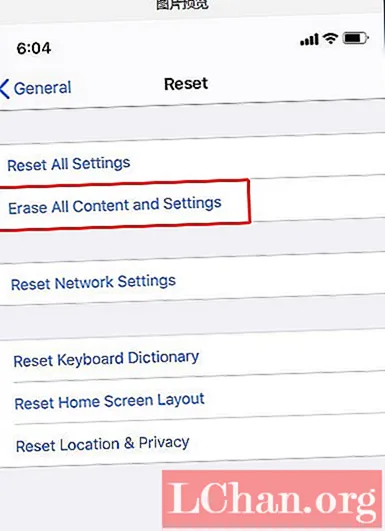
Мазмұны
- 1 бөлім: iPhone сақтық көшірмесін қалпына келтіру үшін пароль жоқ Қалай жасауға болады?
- Жағдай 1. Егер пайдаланушылардың iOS нұсқасы iOS 11-iOS 13.3.1 болса
- Жағдай 2. Егер iOS нұсқасы iOS 11 болса.
- Жағдай 3. Егер iOS нұсқасы iOS 13.4.1 болса
- 2-бөлім: Барлық iOS нұсқаларында iTunes резервтік паролін қалай қалпына келтіруге болады
- IPhone сақтық көшірмесінің құпия сөзін қалпына келтіру қадамдары
- Соңғы сөздер
- Apple қауымдастығының пайдаланушысы
IPhone пайдаланушыларының көпшілігі әдетте iTunes сақтық көшірмесінде фотосуреттер мен кейбір маңызды ақпаратты сақтайды. Бұл мүмкіндікті қосқаннан кейін ол сіздің деректеріңіздің сақтық көшірмесін жасайды. Дәл осы себептен көптеген пайдаланушылар iTunes резервтік көшірмесін жиі термесе ұмытып кетеді. Демек, бұл сіздің деректеріңіз бұғатталған дегенді білдіреді. Бірақ, қорқатын ештеңе жоқ. Постта iPhone-ды сақтық көшірмеден қалай қалпына келтіруге болатынын айтатын боламыз.
1 бөлім: iPhone сақтық көшірмесін қалпына келтіру үшін пароль жоқ Қалай жасауға болады?
ITUNES-тің сақтық көшірмесін қалпына келтіру туралы сөз болғанда, бәріміз бірінші кезекте Google арқылы мәселені шешуге тырысамыз. Шын мәнінде, iTunes-тің сақтық көшірмесін қалпына келтіруге көмектесетін ақысыз тәсілдер жоқ. Бірақ иә, сіз құрылғыдан құпия сөздің сақтық көшірмесін тегін қалпына келтіре аласыз.
Ескертпе: iTunes-тің сақтық көшірмесін үшінші тарап құралы арқылы қалпына келтіруге болады, біз iPhone Backup Unlocker ұсынамыз. Сіз оны 3 жағдайда тексере аласыз.
Жағдай 1. Егер пайдаланушылардың iOS нұсқасы iOS 11-iOS 13.3.1 болса
Осындай жағдайда, егер сіздің iDevice iOS 11-ден төмен iOS нұсқасында жұмыс істеп тұрса, құпия сөздің сақтық көшірмесін алып тастау үшін зауыттық параметрлерді қалпына келтіруге тура келеді. Мұны қалай жасау керек.
- IPhone-да «Параметрлерді» іске қосып, «Жалпы» бөліміне қосылыңыз. «Қалпына келтіру» опциясына қарай жылжып, «Барлық мазмұн мен параметрлерді өшіру» тармағын таңдап, әрекеттеріңізді растаңыз, бітті.

Деректеріңізді қорғағыңыз келсе, алдымен Параметрлер> iCloud> Сақтық көшірме> iCloud Сақтық көшірме> Қазір сақтық көшірме жасау арқылы iCloud сақтық көшірме жасау мүмкіндігін қосыңыз. Сақтық көшірме аяқталғанға дейін жоғары жылдамдықты интернетке қосылуды қамтамасыз етіңіз. Аяқтағаннан кейін, жоғарыдағы қадамдармен құрылғыны өшіріңіз.
Абайлаңыз: iCloud сақтық көшірмесін жасау өте көп уақытты қажет етеді, әсіресе пайдаланушыларда көптеген мәліметтер болған кезде және оның үстіне интернет байланысы баяулайды.
Жағдай 2. Егер iOS нұсқасы iOS 11 болса.
Енді, егер сіздің iDevice құрылғыңыз iOS 11 нұсқасында жұмыс істеп тұрса, онда сіз «Барлық параметрлерді қалпына келтіру» тармағын таңдап, құпия сөздің сақтық көшірмесін қалпына келтіре аласыз. Бұл, әрине, фотосуреттер сияқты жеке деректеріңізді жоймайды, бірақ сіздің iPhone-да парольдер, wifi қосылымдары, сенсорлық идентификатор және т.б сияқты барлық параметрлерді қалпына келтіреді. Мұны қалай істеуге болады.
- «Параметрлерді» іске қосыңыз> «Жалпы» опциясын таңдаңыз> «Қалпына келтіру» тармағына өтіңіз> «Барлық параметрлерді қалпына келтіру» түймесін басыңыз, әрекеттеріңізді растаңыз және аяқтаңыз.
Жағдай 3. Егер iOS нұсқасы iOS 13.4.1 болса
Егер сіздің iOS верисоныңыз соңғы нұсқасы болса. Біраз айырмашылық бар. «Барлық мазмұнды және параметрлерді өшіру» батырмасын басқаннан кейін терезелер пайда болады, олар сізге құжаттар мен iCloud-қа жүктеліп жатқандығын растау керек. Содан кейін «Жүктеуді аяқтаңыз, содан кейін өшіріңіз» батырмасын басыңыз.
2-бөлім: Барлық iOS нұсқаларында iTunes резервтік паролін қалай қалпына келтіруге болады
Деректеріңізді жоғалтқыңыз келмесе, құрылғыдағы сақтық көшірмеден бас тартудың тегін әдісі жоқ. Сонымен, міне, сіздің құтқару үшін iPhone Backup Unlocker келеді. Осы қуатты құралдың көмегімен сіз iTunes-тің сақтық көшірмесін алу құқығына ие болып қана қоймай, сонымен қатар құрылғының сақтық көшірме шифрлау параметрлерін жоюға мүмкіндік бересіз, сонымен қатар Screen Time рұқсат кодын жоюға көмектесесіз.
IPhone сақтық көшірмесінің құпия сөзін қалпына келтіру қадамдары
1-қадам: PassFab iPhone Backup Unlocker ресми сайтын бастаңыз / көшіріп алыңыз және өз көшірмеңізді сол жерден жүктеп алыңыз. Оны кейін орнатып, қайта іске қосыңыз. Бағдарламаның негізгі экранынан «iTunes резервтік құпия сөзін алу» опциясын таңдап, әрі қарай жүріңіз.

2-қадам: Сіз жасаған iTunes сақтық көшірмелерінің барлығы автоматты түрде анықталып, экран арқылы көрсетіледі. Қажетті сақтық көшірме файлын таппаған жағдайда, iTunes-тің сақтық көшірмесін жасау үшін «Сақтық көшірме файлдарын импорттау» сілтемесін басыңыз.

3-қадам: Енді сізге қажетін таңдап, содан кейін 3 құпия сөз шабуыл режимінен қажеттіліктеріңізге сәйкес келетінін таңдаңыз. Содан кейін «Бастау» түймесін басыңыз.

4-қадам: Енді парольді қалпына келтіру процесі басталады. Парольдің күрделілігіне байланысты бірнеше минуттан бірнеше сағатқа дейін созылуы мүмкін процестің аяқталуын күтіңіз.

5-қадам: Аяқтағаннан кейін iTunes сақтық көшірме файлының паролі көрсетілетін қалқымалы терезе пайда болады.
Соңғы сөздер
Біз енді сіздің сұрағыңызға алаңдамай-ақ қояйын деп сенеміз, өйткені iPhone сақтық көшірмесін қалпына келтіру үшін пароль дегеніміз не, себебі iTunes қалпына келтірудің құпия сөзін PassFab iPhone Backup Unlocker құралының көмегімен қалпына келтіре аласыз, сонымен қатар бұл қиындықсыз.